Prostředí více uživatelů umožňuje uživatelům navrhovat produkty na více místech stejně, jako by tito uživatelé byli na jednom pracovišti. Tuto funkci lze používat dvěma způsoby.
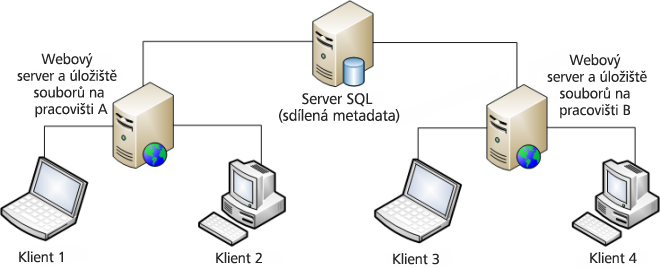
První metodou je centralizace databáze pro všechna pracoviště. Tento obrázek ukazuje situaci, kdy je databáze pro aplikaci Vault umístěna na samostatném serveru.
Druhou metodou je nastavit hlavní pracoviště a na shodném serveru umístit i databázi a hlavní úložiště souborů. Hlavní pracoviště má nejvíce uživatelů a je místem, kde se dělá nejvíce práce na návrzích.

V těchto prostředích otevírají uživatelé datové soubory, jako jsou například výkresy AutoCAD, sestavy aplikace Inventor nebo dokumenty Microsoft Office, z místního úložiště souborů. Veškerá metadata jsou načítána a zapisována v rámci centrální databáze, takže uživatelé mohou otevírat velké soubory mnohem rychleji než kdyby je kopírovali přes síť WAN.
Je prostředí multirelace vhodné i pro vás?
Nastavení prostředí více pracovišť je složitější než nastavení prostředí s jedním serverem. Při rozhodování, jestli nastavit prostředí více pracovišť, je nutné zvážit několik faktorů.
- Spolehlivost sítě.
- Latence sítě a šířka pásma mezi pracovišti. (Latence by měla být nízká a šířka pásma vysoká.)
- Počet vzdálených pracovišť.
- Počet uživatelů na pracoviště.
- Velikost a počet souborů, které budou replikovány za den/za hodinu.
- Odhadovaný počet souběžných uživatelů.
Aktivace nebo deaktivace úložiště v prostředí multirelace
Aktivace úložiště aplikace Vault
Aby bylo úložiště přístupné i dalším pracovištím, musí být zapnuto. Pokud je úložiště zapnuté, je v prostředí multirelace dostupné všem pracovištím. Mohou být aktivována pouze úložiště na pracovišti, z něhož je spuštěna konzola serveru.
- Na navigačním panelu rozbalte uzel Pracovní skupiny.
- Vyberte pracoviště, se kterým chcete pracovat.
- Ze seznamu vyberte úložiště umístěné na daném pracovišti.
- Pravým tlačítkem myši klikněte na název úložiště a vyberte možnost Zapnout úložiště.
- Pokud cesta k uloženým souborům vybraného úložiště chybí nebo je nesprávná, objeví se výzva k zadání cesty k uloženým souborům na daném úložišti. Vyberte umístění uložení souborů a klikněte na tlačítko OK.
- Budete dotázáni, zda chcete provést synchronizaci nyní, nebo až při příští naplánované synchronizaci. Výchozí nastavení replikace je každý všední den o půlnoci.
Deaktivace úložiště aplikace Vault
Pokud chcete, aby žádné pracoviště nemělo k úložišti přístup, musíte je deaktivovat. Když je úložiště deaktivované, není dostupné žádnému pracovišti v prostředí multirelace. Deaktivované úložiště je přístupné pouze pracovišti, na kterém je úložiště umístěno. Mohou být deaktivována pouze úložiště na pracovišti, z něhož je spuštěna konzola serveru.
- Na navigačním panelu vyberte položku Pracoviště.
- Vyberte linku obsahující aktuální pracoviště a úložiště, které chcete tomto pracovišti vypnout.
- Pravým tlačítkem myši klikněte na název úložiště a vypněte možnost Zapnout úložiště.
Zobrazit podrobné informace o pracovišti
- V nabídce Start systému Windows vyberte položky Programy ► Autodesk ► Autodesk Data Management ► Konzola serveru Autodesk Data Management Server.
- Přihlaste se do konzoly serveru Autodesk Data Management Server.
- Na navigačním panelu vyberte položku Pracovní skupiny.
- Vyberte pracoviště, které chcete spravovat. Je zde uvedeno každé pracoviště i se souhrnem statistik pracoviště včetně:
- názvu serveru,
- popisu,
- umístění úložiště souborů,
- názvu úložiště,
- stavu úložiště,
- typu replikace,
- poslední replikace,
- další replikace,
- stavu pracoviště.
Dostupnost v různých edicích
Možnost konfigurace prostředí multirelace je podporována v těchto edicích aplikace Vault.
| 2012 | 2013 | 2014 | |
|---|---|---|---|
| Autodesk Vault Basic |

|
||
| Autodesk Vault Workgroup |

|
||
| Autodesk Vault Collaboration |

|

|

|
| Autodesk Vault Professional |

|

|

|
Změna popisu pracoviště
Při výchozím nastavení je pole Popis úložiště stejné jako jméno počítače, který dané pracoviště hostí. Popis pracoviště lze nastavit tak, aby ukazoval umístění pracoviště nebo nabízel krátký popis pracoviště. Z daného pracoviště lze upravovat jakýkoli popis pracoviště.
- Na navigačním panelu vyberte položku Pracoviště.
- Ze seznamu vyberte pracoviště.
- Pravým tlačítkem myši klikněte na pole pracoviště Popis a poté klikněte na možnost Upravit popis serveru.
- V dialogu Popis vložte nový název pracoviště.
- Klikněte na tlačítko OK.
Odstranění pracoviště
Nepotřebná pracoviště lze odstranit. Pracoviště lze pomocí konzoly serveru odstranit z každého pracoviště.
- Na navigačním panelu vyberte položku Pracoviště.
- Pravým tlačítkem myši klikněte na pracoviště v seznamu a klikněte na tlačítko Odstranit pracoviště.
- Pokud nějaké úložiště na vybraném pracovišti obsahuje data, která nebyla do ostatních pracovišť replikována, budete vyzváni k potvrzení odstranění daného pracoviště. Pokud chcete data odstranit, aniž by byla replikována, klikněte na tlačítko Ano, pokud chcete odstranění zrušit a data nejdříve replikovat, klikněte na tlačítko Ne.
- Pokud byla všechna vybraná data replikována na jiná pracoviště, budete vyzváni k potvrzení odstranění daného pracoviště. Klikněte na tlačítko Ano.